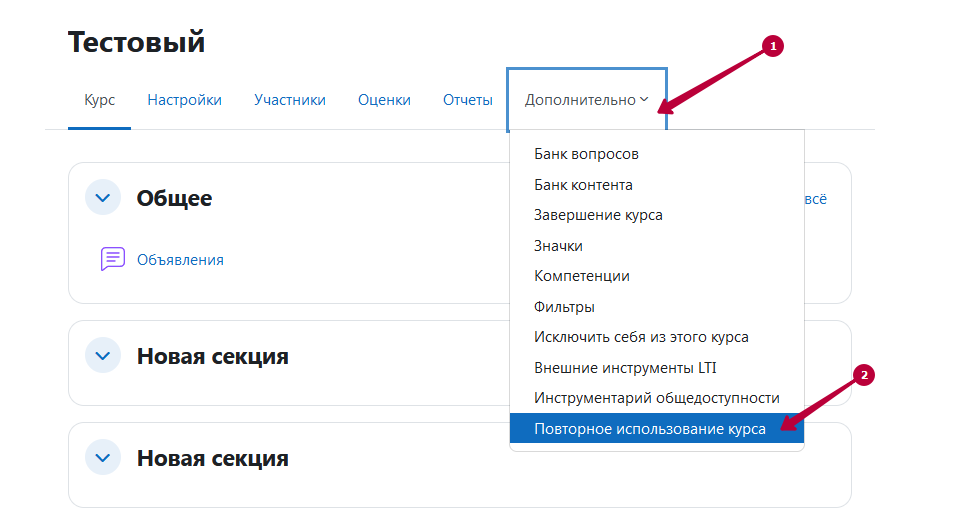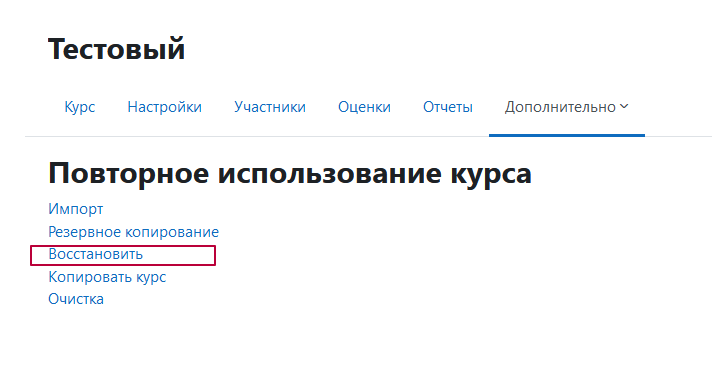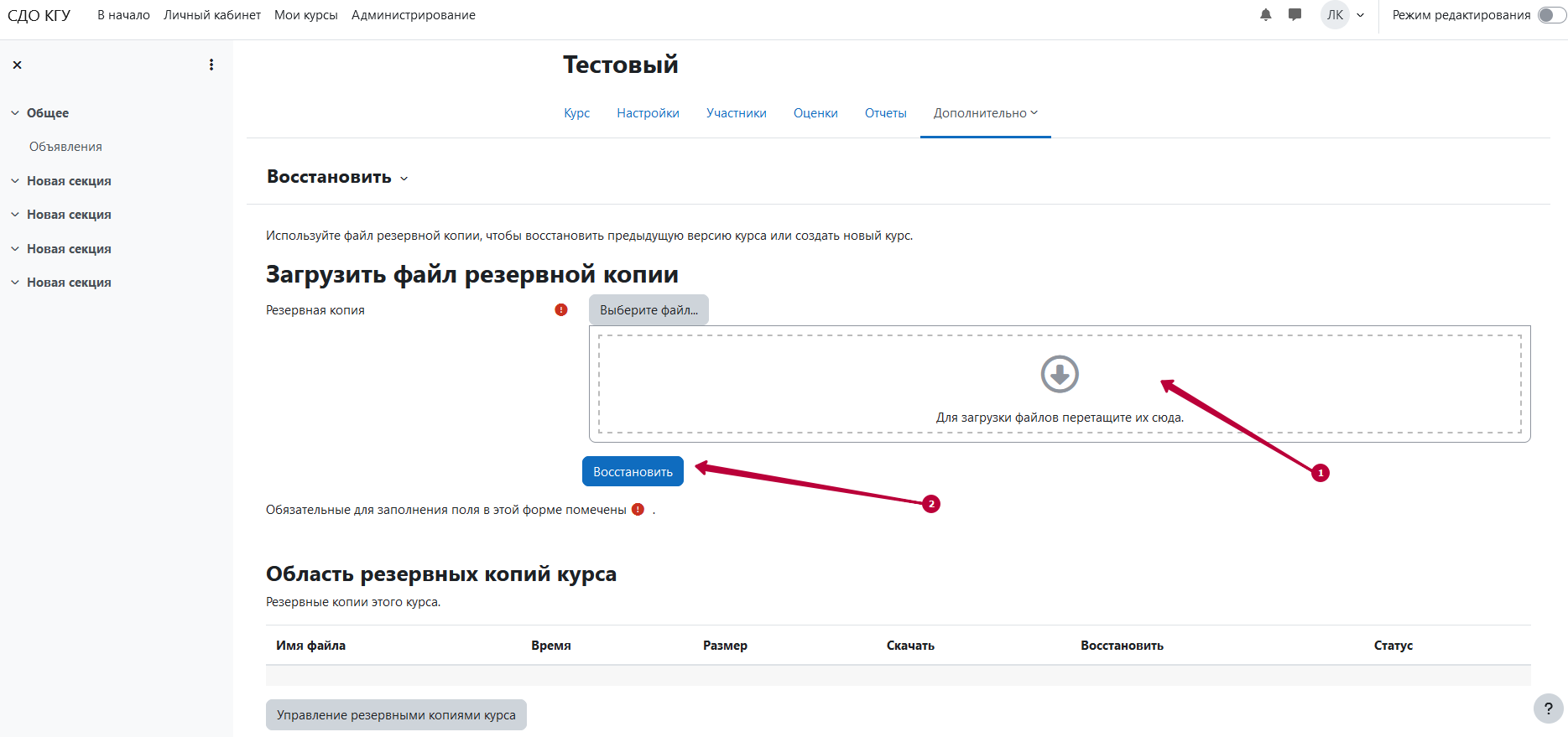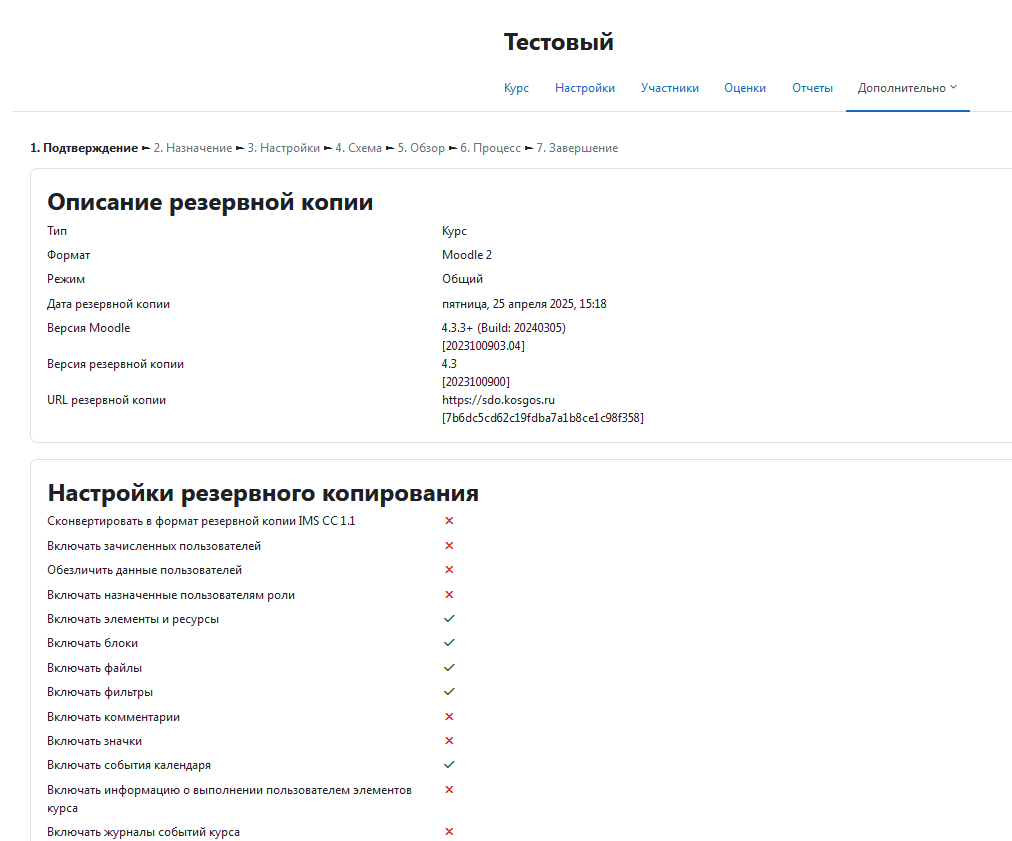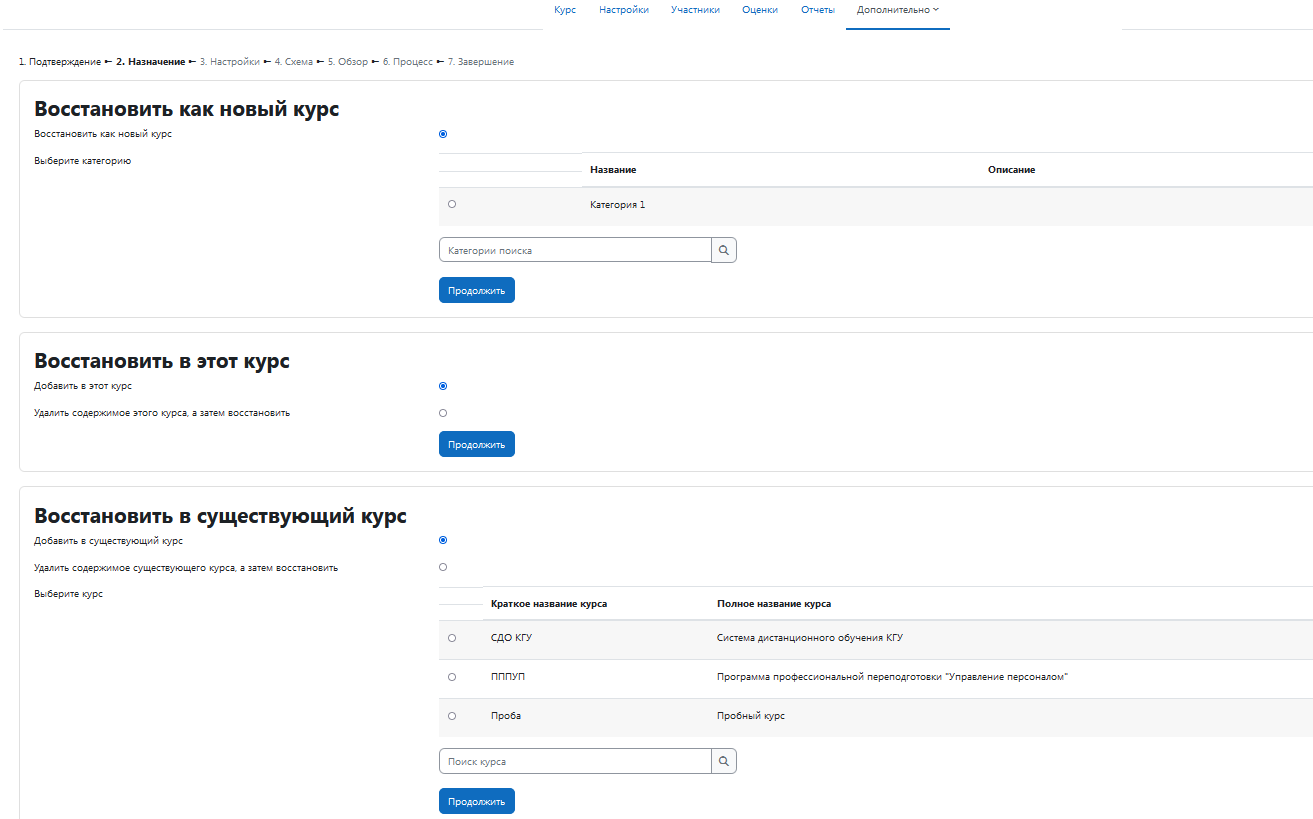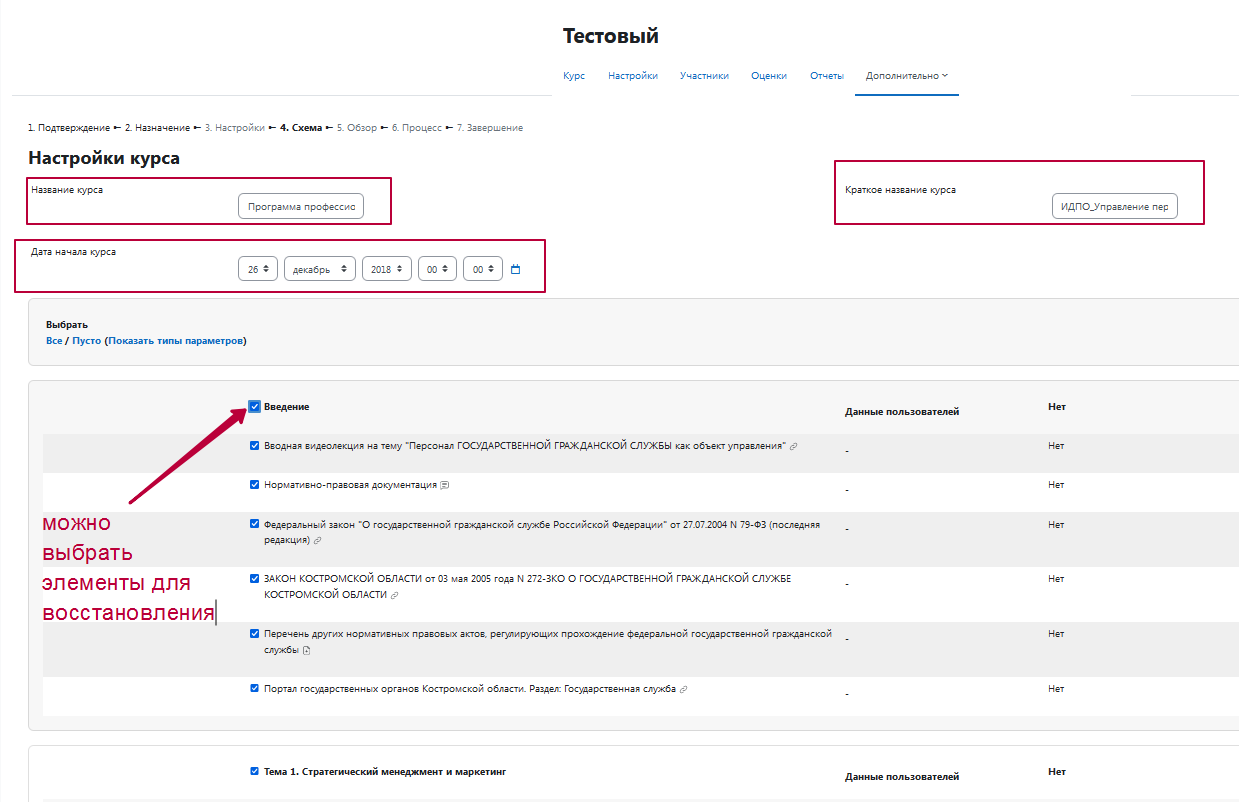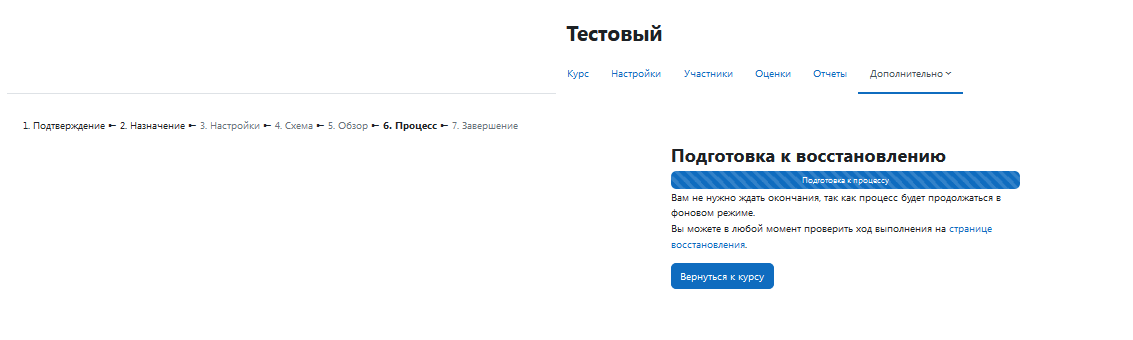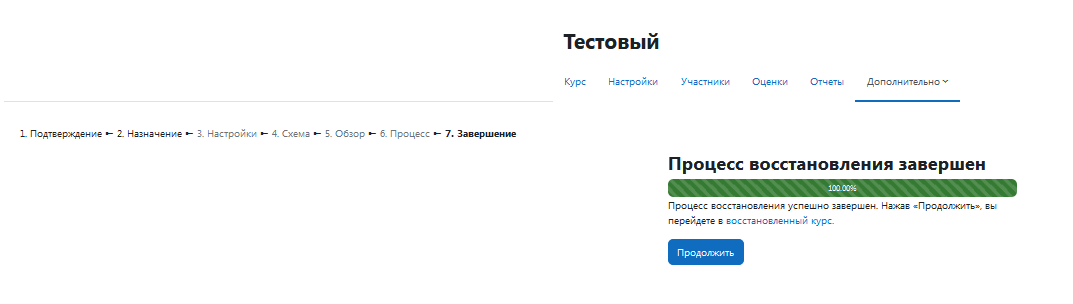Восстановление курса из резервной копии
Как восстановить курс полностью/или его отдельные элементы/или перенести его на новый сайт СДО.
Для восстановления всего курса полностью или его отдельных элементов, необходимо иметь хотя бы один курс
Для переноса курса на новый/другой сайт СДО необходимо чтобы был создан пустой курс. Если его нет - отправить запрос на создание курса.
Восстановить содержимое курса из резервной копии можно воспользовавшись областью резервной выбрав пункт меню курса «Восстановить».
После выбора пункта ВОССТАНОВИТЬ появится страница с описанием резервной копии, настройками резервного копирования, описанием курса и его разделов.
Загружаем файл резервной копии
В настройках резервного копирования отображаются элементы, которые будет восстановлены в новый курс.
Далее нажимаем ПРОДОЛЖИТЬ
Появившаяся форма восстановления позволяет выбрать метод восстановления:
- ВОССТАНОВИТЬ КАК НОВЫЙ КУРС - для этого нужно выбрать категорию курса и нажать продолжить
- ВОССТАНОВИТЬ В ЭТОТ КУРС - восстановить в текущем курсе, предварительно удалив все данные
;(Если выберите
Удалить содержимое этого курса, а затем восстановить, то данные курса удалятся, ОЧЕНЬ ВАЖНО, ЕСЛИ КУРС НЕ ПУСТОЙ!). Если не выбирать эту опцию, то элементы из резервной копии восстановятся в те же блоки и элементы старого курса.
- ВОССТАНОВИТЬ В СУЩЕСТВУЮЩИЙ КУРС - добавить данные
копиик существующему курсу;. сЭтосвариантаввосстанаовления подходит для чистого пустого курса. Но если ванем есть какие-тойинформации (элементы,и не планируется данныльше их использователейь,сможно выбрать опцию Удалить содержимое этого курса,польа зователей,мфвосстайлыновить.и т.д.).
Выбрав
настройкивосстановления, нажмите кнопку «Далее»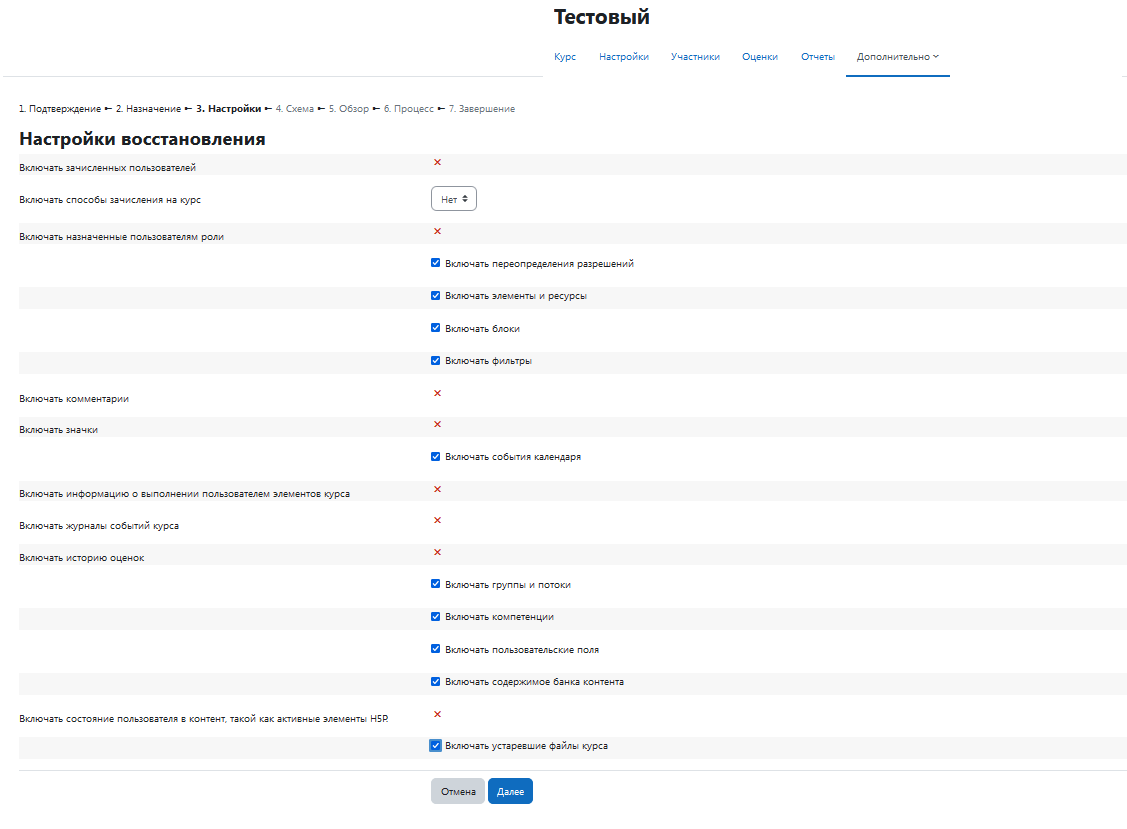
Нажимаем ДАЛЕЕ
ВСледующая форма позволяет изменить настройкахи курса. Если выбрано восстановлениде в чимстый/пустой курс, что полное и краткое название дублируется из резервной копии. Далее отображаются все элементы курса (лекции, задания, тесты)
Следующим шагом будет подтверждение настроек восстановления и приступить к восстановлению.
Нажимаем ДАЛЕЕ...ДАЛЕЕ...ПРИСТУПИТЬ К ВОССТАНОВЛЕНИЮ
В итоге появится страница с отчетом, как прошло восстановление. Если без проблем, то внизу страницы текст, что восстановление успешно завершено.
Нажав «Продолжить», вы перейдете в восстановленный курс. Остается проверить элементы, корректность отображения и т.п.